Een mooie stijlvolle presentatie helpt u om effectief reclame te maken voor een product of andere gegevens op een voordelige manier te presenteren. U kunt deze multimediapresentatie maken met PowerPoint, dat bij het Microsoft Office-programmapakket wordt geleverd.
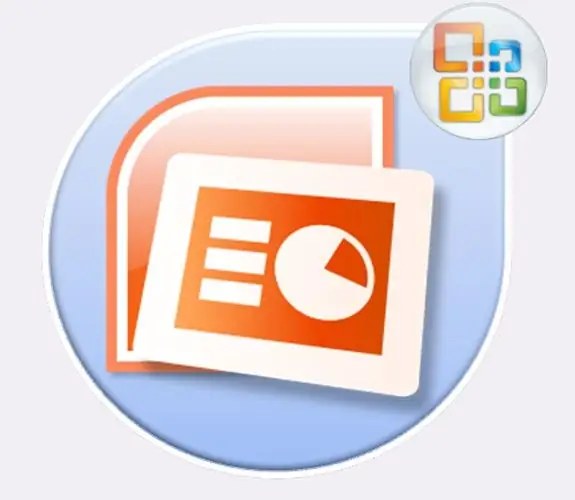
Het is nodig
Microsoft Office PowerPoint-programma
instructies:
Stap 1
Installeer Microsoft Office PowerPoint. Registreer het met behulp van de licentiesleutel die is verstrekt door de verkoper van deze software.
Stap 2
Voer het geïnstalleerde programma uit. Ga hiervoor naar het programmamenu via de knop "Start" en klik op het PowerPoint-pictogram. Wacht tot het programma wordt geopend.
Stap 3
In verschillende versies van het programma kan er onmiddellijk een lege presentatie worden geopend of kan er een venster verschijnen waarin u het type presentatie moet selecteren dat u aan het maken bent. Selecteer "Lege presentatie" en bevestig uw keuze met de OK-knop.
Stap 4
In de linkerkolom van het programma is er een gebied waarin alle gemaakte dia's in het kader van deze presentatie worden gepresenteerd. Het hoofdmenu bevindt zich bovenaan het programma. Het grootste, centrale deel van de applicatie wordt ingenomen door het werkgebied met de geselecteerde dia.
Stap 5
Klik op de knop "Create Slide" in het hoofdmenu van het programma. U krijgt verschillende soorten pagina-ontwerp aangeboden. Kies de juiste look, afhankelijk van het doel van de dia. Een dia kan titels en tussenkopjes bevatten. Voer de titeltekst en een uitleg van de titel van de dia erin in.
Stap 6
In het hoofdmenu van het programma kunt u een vooraf ingesteld ontwerp voor uw presentatie selecteren. Om dit te doen, klikt u op het tabblad "Ontwerp" en selecteert u een geschikt grafisch ontwerp. Opgemerkt moet worden dat het ontwerp van toepassing is op alle dia's. Vervolgens kunt u de achtergrond van elke dia vervangen door het gewenste uiterlijk door de gewenste afbeelding toe te voegen.
Stap 7
In de presentatie kun je een achtergrond maken van een bepaalde kleur. Selecteer hiervoor het item "Achtergrondstijlen" op het tabblad "Ontwerp". De achtergrond kan effen zijn of met een bepaalde verloopvulling.
Stap 8
U kunt een afbeelding, verschillende geometrische vormen, diagrammen, tabellen, geluiden en zelfs clips invoegen in een multimediapresentatie. Voor de procedure voor het invoegen van extra elementen is er een item "Invoegen" in het hoofdmenu van het programma. U kunt ook extra objecten in de presentatie invoegen door het bestand naar het werkgebied van het programma te slepen en neer te zetten. Het toegevoegde object wordt omgeven door een kader met markeringen. Door aan deze handvatten te trekken, kunt u het object verplaatsen en vergroten of verkleinen.
Stap 9
U kunt prachtige animatie-overgangen van de ene dia naar de andere toevoegen met behulp van het menu-item "Animatie". Overgangen kunnen hetzelfde zijn voor alle dia's in uw presentatie, of verschillend voor elk paar.
Stap 10
U kunt de voltooide presentatie in verschillende formaten opslaan. Selecteer het menu-item "Opslaan als" en blader in het venster dat verschijnt door de lijst met beschikbare formaten. Als u de indeling.ppt of.pptx kiest, kan het opgeslagen bestand worden bewerkt met PowerPoint. Als u het "Demo"-formaat met de extensie.ppsx of.pps selecteert, wordt het bestand bij het opstarten in een apart venster geopend zonder extra functionaliteit.






